Смањите величину ПДФ-а
Сада многи рачунари већ имају хард дискове величине од стотина гигабајта до неколико терабајта. Међутим, ипак, сваки мегабајт и даље вриједи, посебно када је у питању брзо преузимање на другим рачунарима или на Интернету. Због тога је често потребно смањити величину датотека како би их учинили компактнијим.
Садржај
Како смањити величину ПДФ-а
Постоји много начина да се ПДФ фајл компримује до жељене величине, а затим га користите у било коју сврху, на пример, за е-пошту за неколико тренутака. Све методе имају своје предности и слабости. Неке опције за смањење тежине су бесплатне, док се друге плаћају. Ми ћемо их сматрати најпопуларнијим.
Метод 1: Конвертор Слат ПДФ
Цуте ПДФ ће заменити виртуелни штампач и омогућити вам да компримујете било који ПДФ документ. Да бисте смањили тежину, једноставно морате све поставити исправно.
- Пре свега, морате преузети програм са званичне локације, која је виртуални штампач, и претварач за њега, инсталирајте их и тек након тога ће све исправно радити и без грешака.
- Сада морамо отворити потребан документ и отићи до ставке "Штампање" у одељку "Датотека" .
- Следећи корак је одабир штампача за штампање: ЦутеПДФ Вритер и кликните на дугме "Пропертиес" .
- После тога морате ићи на картицу "Папир и квалитет штампе" - "Још ..." узастопно.
- Сада остаје одабрати квалитет штампе (за бољу компресију, можете смањити квалитет на минимални ниво).
- Након што кликнете на дугме "Штампање", морате сачувати нови документ, који је компримован, на правом месту.
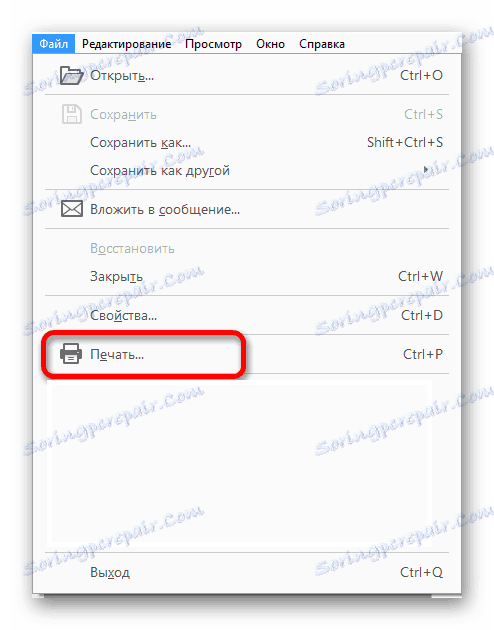
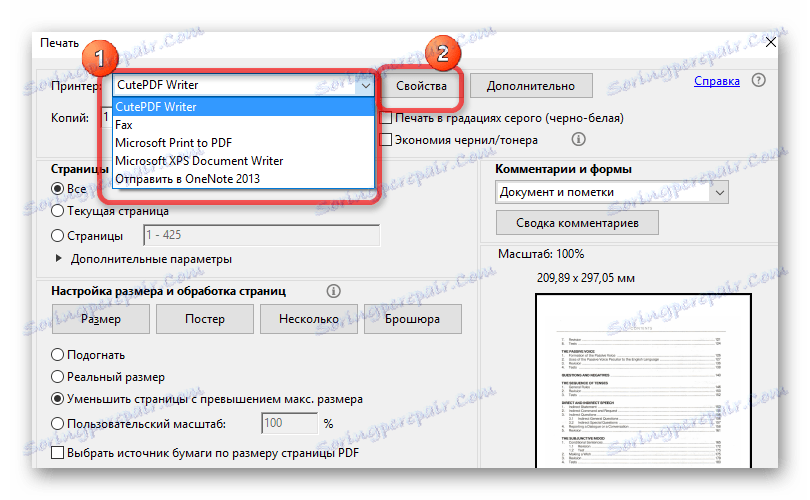
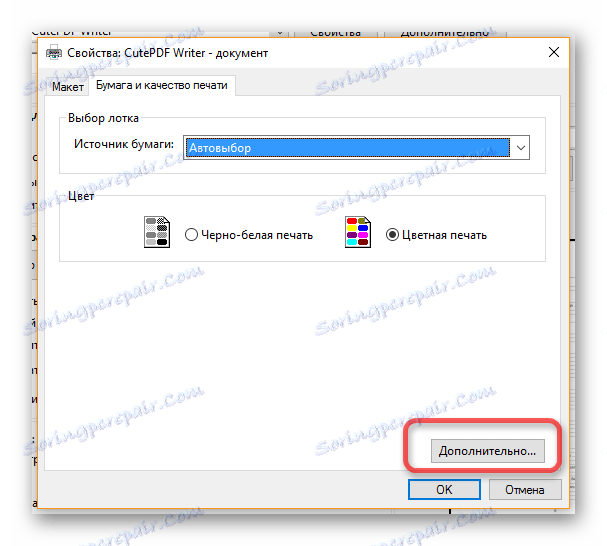

Вриједно је запамтити да смањење квалитета подразумијева компресију датотеке, али уколико има неких слика или дијаграма у документу, они могу постати нечитљиви под одређеним условима.
Метод 2: ПДФ компресор
Све до недавно, ПДФ Цомпрессор програм је добио момент и није био толико популаран. Међутим, превише брзо је превише негативних критерија на Интернету, а многи корисници их нису преузели због њих. Постоји само један разлог за то - водени жиг у бесплатној верзији, али ако то није критично, онда можете преузети.
Преузмите ПДФ компресор бесплатно
- Одмах након отварања програма, корисник може отпремити било који ПДФ датотеку или неколико истовремено. Ово се може урадити кликом на дугме "Додај" или повлачењем датотеке директно у прозор програма.
- Сада можете да конфигуришете неке параметре како бисте смањили величину датотеке: квалитет, спремити фолдер, ниво компресије. Препоручује се да све оставите на подразумеваним поставкама, јер су прилично оптималне.
- После тога, једноставно морате притиснути дугме "Старт" и сачекати неко време док програм компримира ПДФ документ.



Датотека са почетном величином од преко 100 килобајта компримирала је програм на 75 килобајтова.
Метод 3: Сачувај ПДФ-ове са мањом величином преко Адобе Реадер Про ДЦ-а
Програм Адобе Реадер Про је исплаћено, али то савршено смањује величину било ког ПДФ документа.
- Пре свега, потребно је отворити документ и отићи на картицу "Датотека" у "Сачувај као други ..." - "ПДФ датотека с смањеном величином" .
- Након што кликнете на ово дугме, програм ће приказати поруку са питањем о томе које верзије ће додати компатибилност фајлова. Ако оставите све на почетним поставкама, величина датотеке ће се смањити више него са додатком компатибилности.
- Након што кликнете на дугме "ОК" , програм ће брзо компримирати датотеку и понудити га да га сачува на било које место на рачунару.
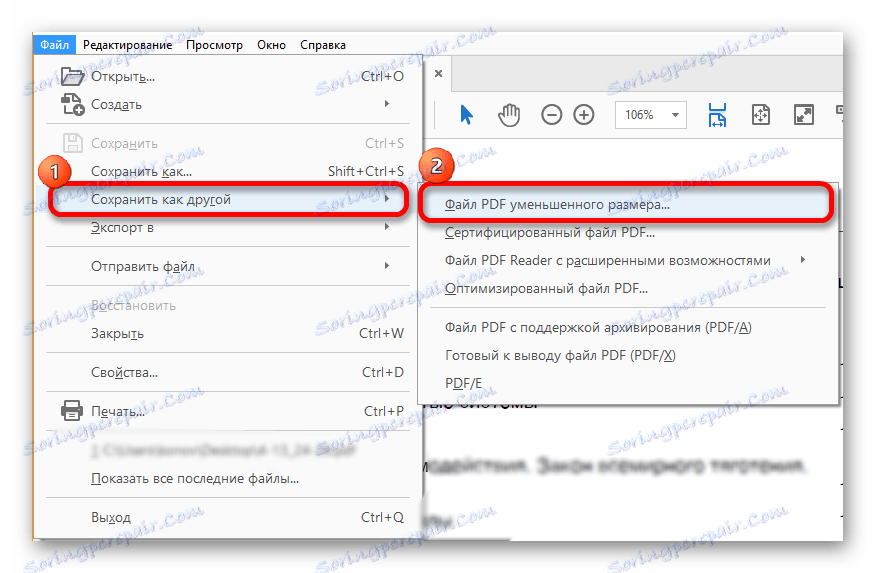

Метод је врло брз и често компримује датотеку скоро 30-40 процената.
Метод 4: Оптимизована датотека у Адобе Реадеру
Овај метод поново захтева Адобе Реадер Про. Овдје је потребно мало померати са поставкама (ако желите), или можете оставити све што се нуди сама програмом.
- Дакле, отварањем датотеке, потребно је да пређете на картицу "Датотека" - "Сачувај као другу ..." - "Оптимизована ПДФ датотека" .
- Сада у подешавањима треба да идете у мени "Процена коришћеног простора" и видите шта можете да компримујете, а шта се може оставити непромењено.
- Следећи корак је започињање компресије појединачних дијелова документа. Можете сами да конфигуришете, али можете оставити подразумевана подешавања.
- Притиском на дугме "ОК" можете користити примљену датотеку, која ће бити неколико пута мања од првобитне.
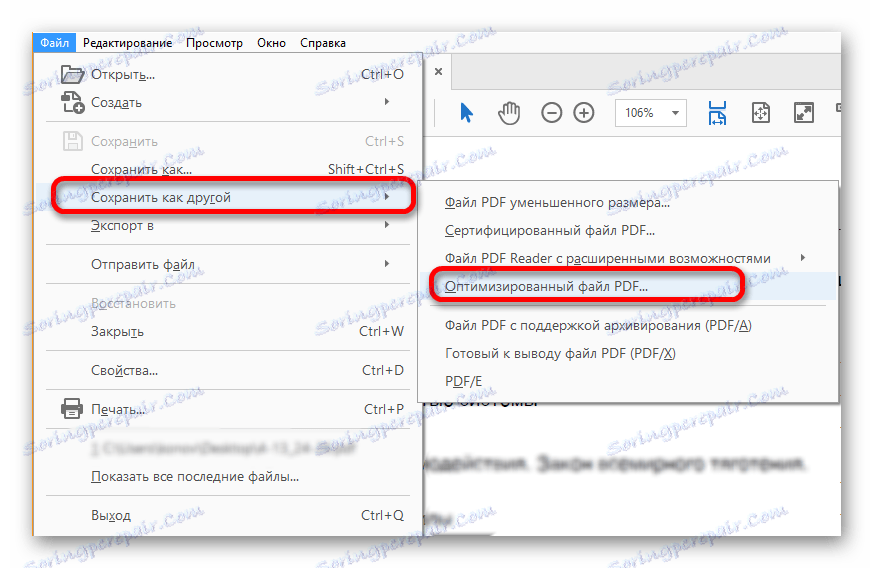

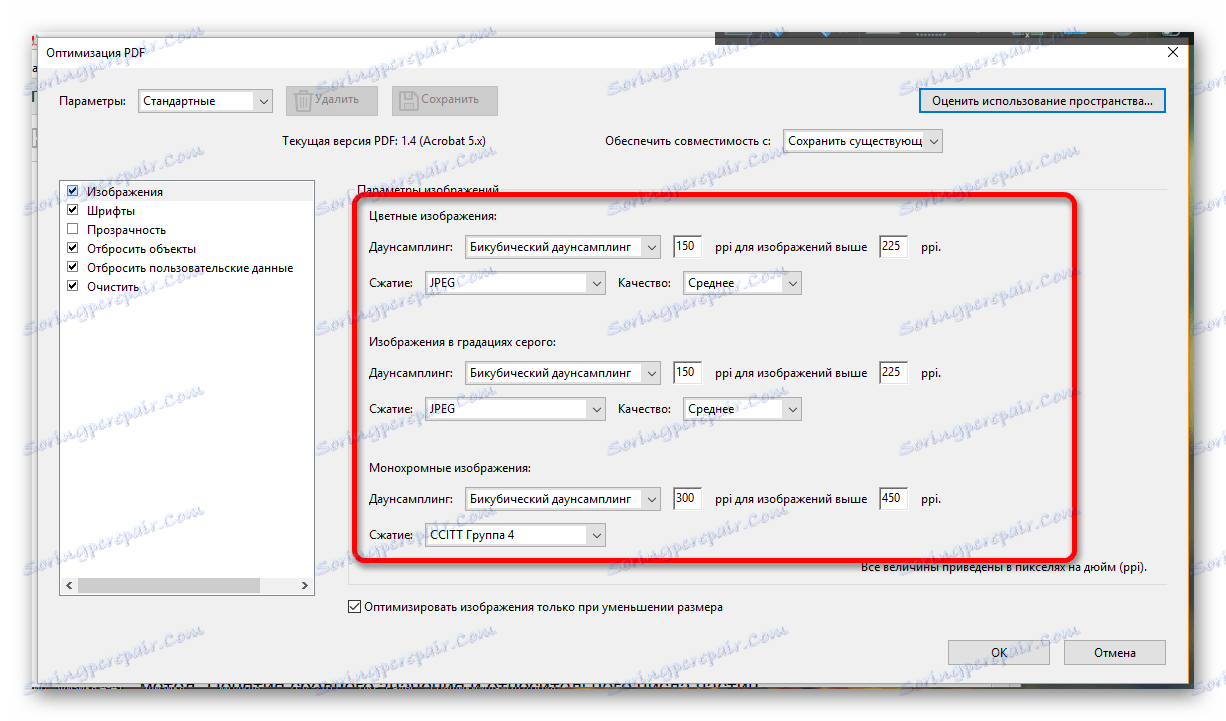
Метод 5: Мицрософт Ворд
Овај метод може изгледати неким неспретним и неразумљивим, али је прилично згодан и брз. Дакле, прво вам је потребан програм који може сачувати ПДФ документ у текстуалном формату (можете га претраживати међу линијом Адобе, на пример, Адобе Реадер или пронађите аналогије) и Мицрософт Ворд.
Преузмите Ворд са званичне странице
- Пошто је отворио потребан документ у Адобе Реадер-у, потребно је да је чувате у текстуалном формату. Да бисте то урадили, на картици "Датотека" изаберите ставку менија "Извоз на ..." - "Мицрософт Ворд" - "Ворд документ" .
- Сада морамо отворити сачувану датотеку и вратити је у ПДФ. У Мицрософт Ворд-у, кроз "Филе" - "Екпорт" . Постоји ставка "Креирај ПДФ" , која треба изабрати.
- Затим само сачувајте нови ПДФ документ и користите га.
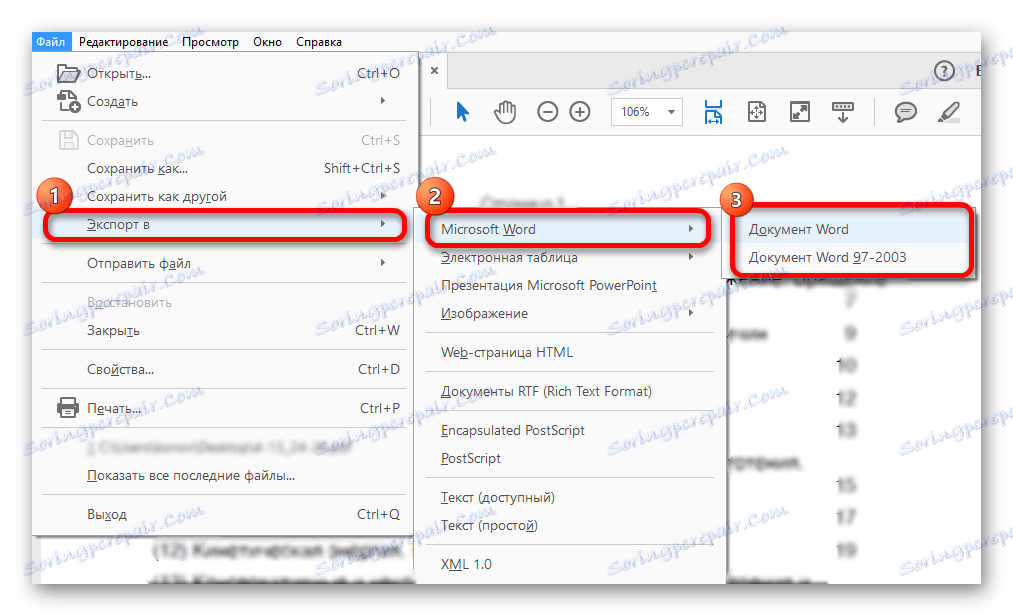

То је за три једноставна корака можете смањити величину ПДФ датотеке у пола или два. Ово је због чињенице да је ДОЦ документ сачуван у ПДФ са најслабијим поставкама, што је еквивалентно компресији кроз претварач.
Метод 6: Архивар
Најчешћи начин за компресовање било ког документа, укључујући ПДФ датотеку, је архиватор. За рад боље је користити 7Зип или ВинРАР . Прва опција се дистрибуира бесплатно, али други програм на крају пробног периода тражи од вас да продужите лиценцу (иако можете радити без њега).
- Архивирање документа почиње избором и кликом на десно дугме миша.
- Сада морате да изаберете ставку менија која је повезана са архивом "Додај у архиву ..." који је инсталиран на вашем рачунару.
- У поставкама архиве можете променити име архиве, његов формат, метод компресије. Такође можете подесити лозинку у архиви, подесити величину јачине звука и још много тога. Боље је да се ограничите на стандардне поставке.
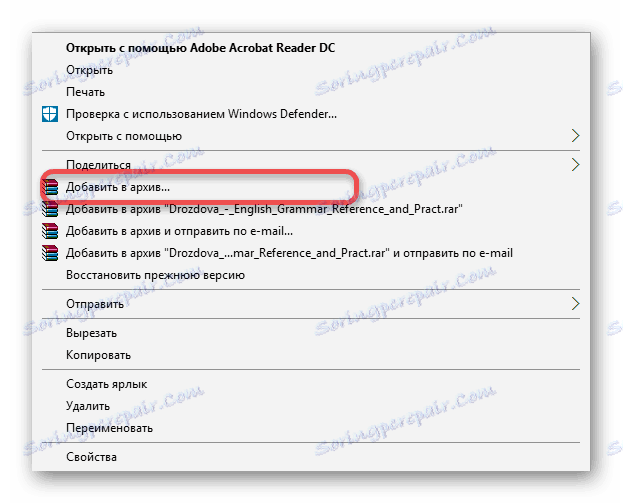

Сада је ПДФ датотека компримована и може се користити за његову намену. Пошаљите га поштом сада ће се испразнити много пута брже, јер не морате дуго чекати док се документ не припише писму, све ће се догодити одмах.
Сматрали смо најбоље програме и начине за компресију ПДФ датотеке. Напишите у коментарима како сте успели да компримирате датотеку најлакше и брже или понудите своје погодне опције.